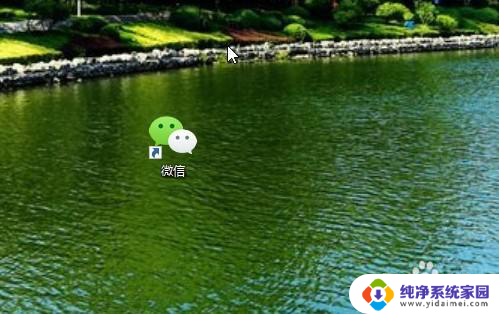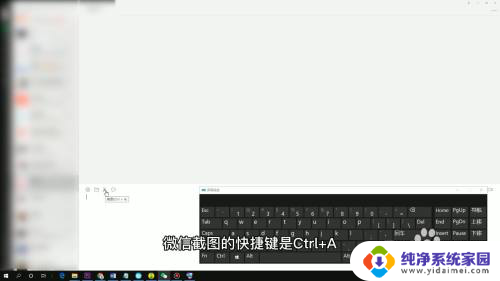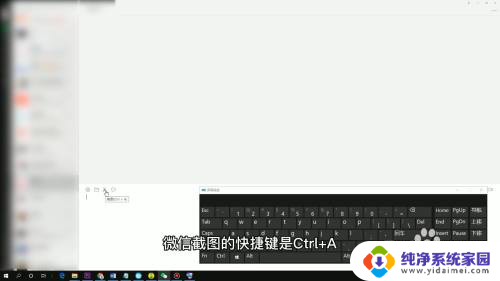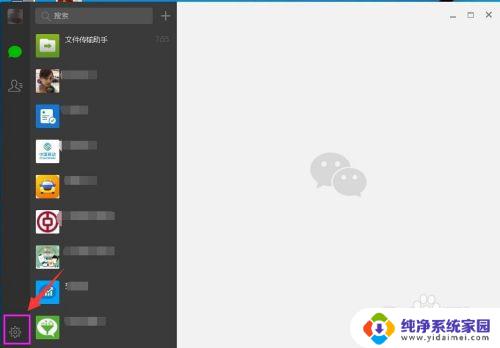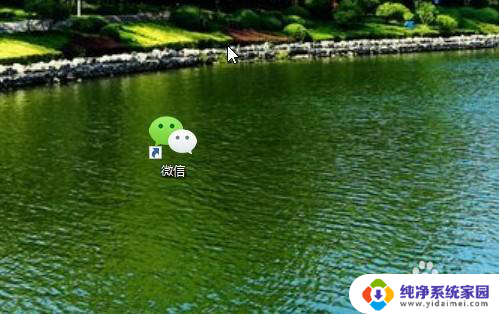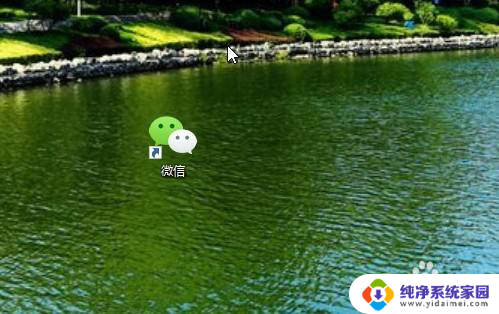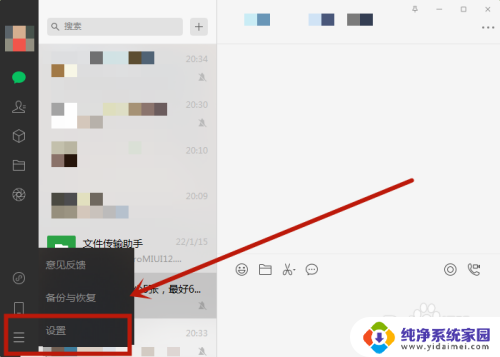笔记本电脑微信截图快捷键是什么 微信电脑版截图快捷键无效怎么办
随着科技的进步和智能化的发展,笔记本电脑已经成为了我们生活中必不可少的工具之一,而微信作为我们日常沟通的主要方式之一,也在不断地更新和完善。有时候我们在使用微信电脑版时可能会遇到截图快捷键无效的问题,这给我们的使用带来了一些困扰。对于这个问题我们应该如何解决呢?本文将为大家探讨笔记本电脑微信截图快捷键是什么,以及当微信电脑版截图快捷键无效时应该如何应对。
具体方法:
1.双击桌面的微信图标登录,如下图手机客户端扫码授权登录。登录过的手机直接授权即可。

2.在微信主页点击下图按钮。
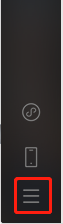
3.然后点击“设置”按钮。
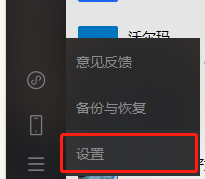
4.在设置界面找到“快捷按键”点击,然后找到“截取屏幕”的快捷键设置。
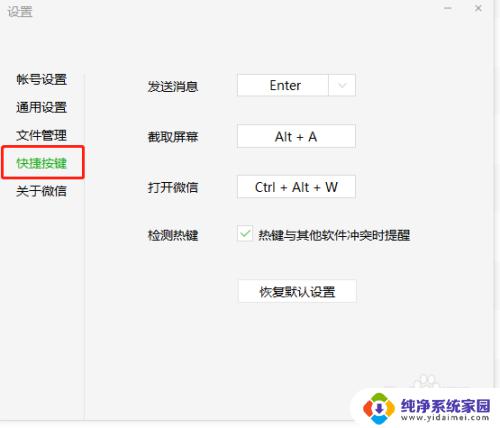
5.如下图,点击下图箭头位置,就可以进行截图的快捷键的设置。
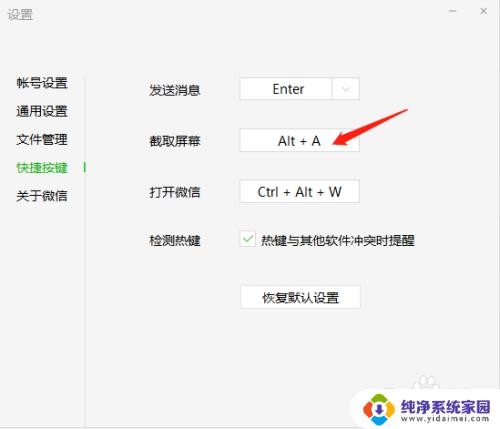
6.如下图,按照提示。在键盘上输入自己想要的快捷键组合,点击确定,或者不该原来的组合直接确定,这样截图可以继续使用了。
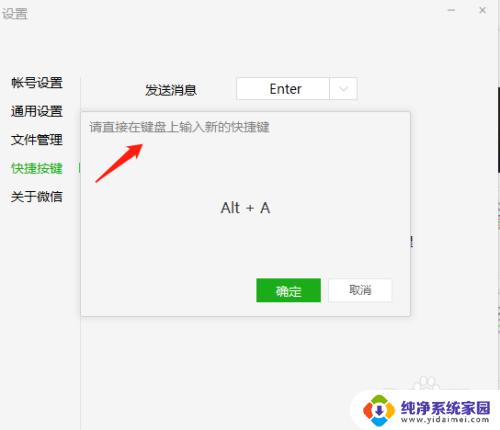
7.或者直接点击下图的“恢复默认设置”按钮,也可以恢复使用截图快捷键。
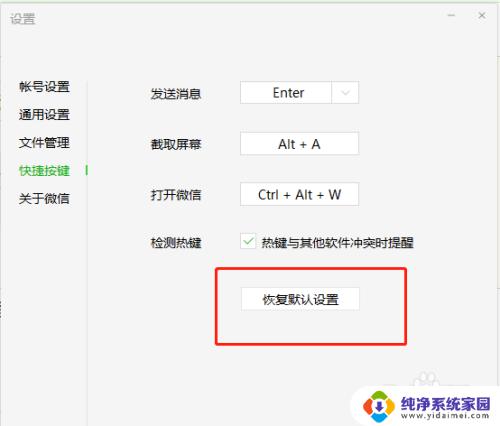
以上是关于如何使用笔记本电脑微信截图快捷键的全部内容,如果还有不清楚的用户,可以参考本文提供的步骤进行操作,希望这篇文章对大家有所帮助。